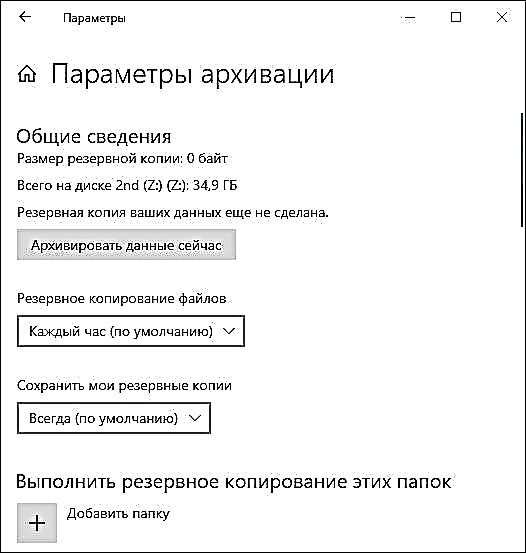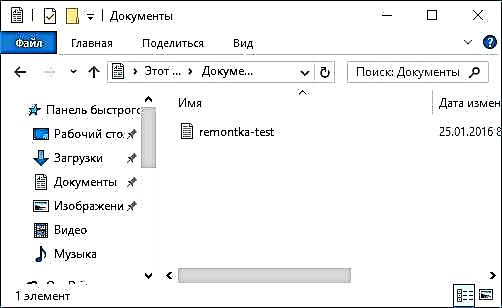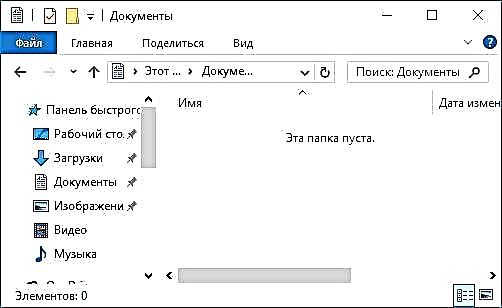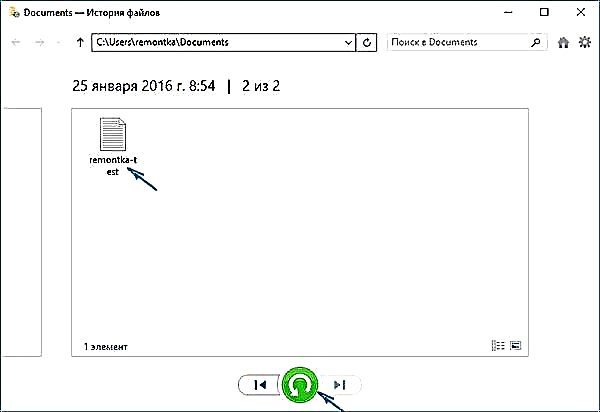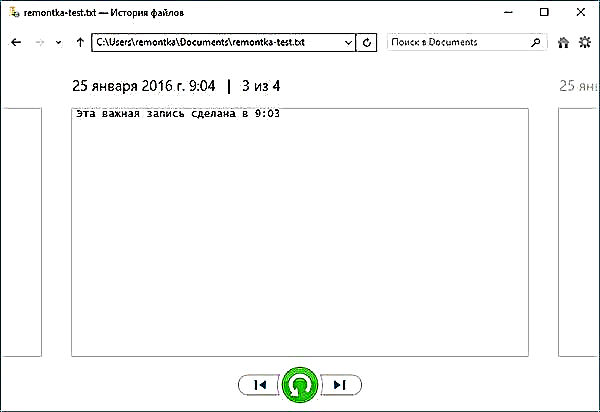טעקע היסטאריע איז אַ פונקציע פון שפּאָרן פרייַערדיק ווערסיעס פון דיין דאָקומענטן און אנדערע טעקעס אין Windows 10 (ערשטער ארויס אין 8-קע), וואָס אַלאַוז איר צו געשווינד ומקערן דיין דאַטן צו זיין פריערדיקן שטאַט אין פאַל פון אַ אַנינטענשאַנאַל ענדערונג, אַקסאַדענטאַל דילישאַן אָדער אפילו ווען די ענקריפּשאַן ווירוס איז ארבעטן.
דורך פעליקייַט (אויב איר געבן עס), די טעקע געשיכטע אין Windows 10 מאכט באַקאַפּס פֿאַר אַלע טעקעס אין באַניצער פאָלדערס (דעסקטאָפּ, דאָקומענטן, בילדער, מוזיק, ווידיאס) און סטאָרז זייער פריערדיקן שטאַטן פֿאַר אַ אַנלימאַטאַד צייט. ווי צו קאַנפיגיער און נוצן די געשיכטע פון Windows 10 טעקעס צו ומקערן דיין דאַטן וועט זיין דיסקאַסט אין דעם קראַנט מאַנואַל. אין די סוף פון די אַרטיקל איר וועט אויך געפֿינען אַ ווידעא וואָס ווייַזן ווי צו געבן און נוצן טעקע געשיכטע.
באַמערקונג: צו נוצן די File History פונקציע אויף אַ קאָמפּיוטער, אַ באַזונדער גשמיות פאָר איז פארלאנגט: עס קען זיין אַ באַזונדער שווער פאָר, אַ USB בליץ פאָר אָדער אַ נעץ פאָר. דורך דעם וועג: אויב איר טאָן ניט האָבן איינער פון די אויבן, איר קענען שאַפֿן אַ ווירטואַל שווער דיסק, אָנקלאַפּן עס אין די סיסטעם און נוצן עס פֿאַר טעקע געשיכטע.
באַשטעטיקן Windows 10 File History
טעקע געשיכטע אין די לעצטע ווערסיעס פון Windows 10 קענען זיין קאַנפיגיערד אין צוויי לאָוקיישאַנז - קאָנטראָל פּאַנעל און אין די נייַ סעטטינגס צובינד. ערשטער, איך וועל באַשרייַבן די רגע אָפּציע.
כּדי צו געבן און קאַנפיגיער די טעקע געשיכטע אין די סעטטינגס, נאָכפאָלגן די סטעפּס:
- גיין צו סעטטינגס - דערהייַנטיקונגען און זיכערהייט - באַקקופּ באַדינונגס, און גיט די קנעפּל "לייג דיסק". איר דאַרפֿן צו ספּעציפיצירן אַ באַזונדער פאָר אויף וואָס די טעקע געשיכטע איז סטאָרד.

- נאָך ספּעציפיצירן די פאָר, איך רעקאָמענדירן אַז איר גיין צו נאָך פּאַראַמעטערס דורך געבן אַ קליק אויף די צונעמען לינק.

- אין דער ווייַטער פֿענצטער איר קענען קאַנפיגיער ווי אָפט די געשיכטע פון טעקעס איז געראטעוועט (אָדער אַרקייוו דאַטן מאַניואַלי), לייגן אָדער ויסשליסן פאָלדערס פֿון דער געשיכטע.
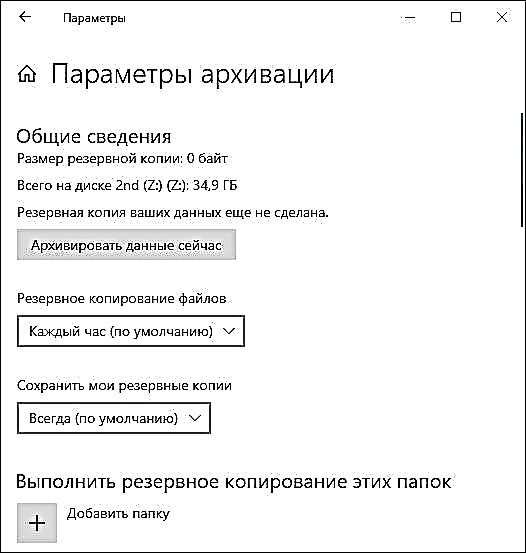
נאָך די דורכגעקאָכט אַקשאַנז, די געשיכטע פון די אויסגעקליבן טעקעס וועט ווערן אויטאָמאַטיש געראטעוועט לויט די ספּעסאַפייד סעטטינגס.
כּדי צו געבן די געשיכטע פון טעקעס ניצן די קאָנטראָל פּאַנעל, עפן עס (למשל דורך אַ זוכן אין די טאַסקבאַר), מאַכן זיכער אַז אין די קאָנטראָל פּאַנעל אין די "View" פעלד איז באַשטימט צו "יקאָנס" און נישט צו "קאַטעגאָריעס", סעלעקטירן "געשיכטע טעקעס. " כאָטש עס איז מעגלעך און סימפּלער - אַרייַן די זוכן אין די טאַסקבאַר "טעקע געשיכטע" און לויפן פֿון דאָרט.

אין די "טעקע געשיכטע סטאָרידזש" פֿענצטער, איר וועט זען דעם קראַנט שטאַט פונקציע, די אַוויילאַבילאַטי פון דרייווז פּאַסיק פֿאַר סטאָרינג טעקע געשיכטע און, אויב די פונקציע איז איצט פאַרקריפּלט, די "ענאַבלע" קנעפּל צו געבן עס.
גלייך נאָך געבן אַ קליק דעם "ענאַבלע" קנעפּל, די טעקע געשיכטע וועט זיין אַקטיווייטיד און דער ערשט באַקאַפּ פון דיין טעקעס און דאָקומענטן פֿון באַניצער פאָלדערס וועט אָנהייבן.

אין דער צוקונפֿט, קאָפּיעס פון די פארענדערט טעקעס ווערן געראטעוועט אַמאָל פּער שעה (דורך פעליקייַט). אויב איר ווילט, איר קענט אויך טוישן דעם צייט מעהאַלעך: גיין צו די "אַוואַנסירטע אָפּציעס" (לינקס) און שטעלן דעם געוואלט מעהאַלעך פֿאַר שפּאָרן קאַפּיעס פון טעקעס און די צייט זיי זענען סטאָרד.

איר קענט אויך נוצן דעם אַרטיקל "טעקע יקסקלוזשאַן" אין טעקע היסטאריע, איר קענען באַזייַטיקן יחיד פאָלדערס פון באַקאַפּ: דאָס קען קומען אין האַנטיק אויב איר ווילט שפּאָרן פּלאַץ אויף דעם דיסק וואָס איז גענוצט פֿאַר טעקע געשיכטע, און נישט אַרייַנגערעכנט דאַטן וואָס זענען נישט וויכטיק אָבער נעמט אַ פּלאַץ פון פּלאַץ למשל די אינהאַלט פון די מוזיק אָדער ווידעא פאָלדערס.
ריסטאָרינג אַ טעקע אָדער טעקע ניצן טעקע געשיכטע
און איצט וועגן די נוצן פון טעקע געשיכטע צו ומקערן אַ אויסגעמעקט טעקע אָדער טעקע, ווי געזונט ווי צו ומקערן זייער פרייַערדיק ווערסיע. באַטראַכטן די ערשטער אָפּציע.
- א טעקסט דאָקומענט איז געווען באשאפן אין די דאָקומענטן טעקע, נאָך וואָס איך געווארט אַ ביסל בשעת די טעקע געשיכטע וועט אַמאָל ווידער ראַטעווען באַקאַפּ קאַפּיעס (פאַר - באַשטעטיק די מעהאַלעך פון 10 מינוט).
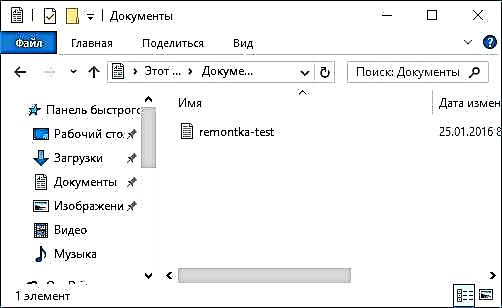
- דער דאָקומענט איז אויסגעמעקט דורך די אָפּפאַל.
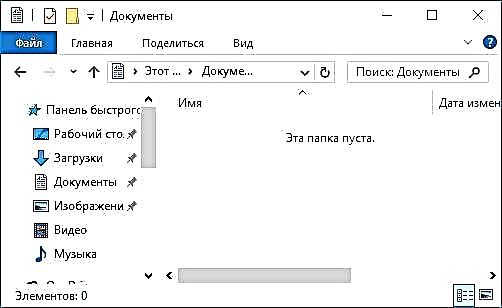
- אין די Explorer פֿענצטער, גיט "היים" און גיט אויף די טעקע געשיכטע ייקאַן (מיט די כסימע קלאָץ, וואָס קען נישט זיין געוויזן).

- א פֿענצטער מיט געהאלפן קאָפּיעס אָפּענס. דער אויסגעמעקט טעקע איז אויך קענטיק אין עס (אויב איר מעגילע לינקס און רעכט, איר קענען זען עטלעכע ווערסיעס פון די טעקעס) - סעלעקטירן עס און גיט אויף די ומקערן קנעפּל (אויב עס זענען עטלעכע טעקעס, איר קענען אויסקלייַבן אַלע אָדער יענע וואָס דאַרפֿן צו זיין ריסטאָרד).
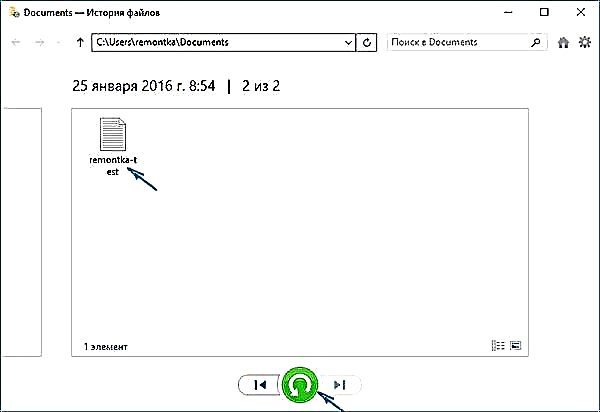
- גלייך נאָך דעם, אַ פֿענצטער אָפּענס מיט די שוין געזונט טעקעס און פאָלדערס אין די פריערדיקע אָרט.
ווי איר קענען זען, דאָס איז זייער פּשוט. סימילאַרלי, די געשיכטע פון Windows 10 טעקעס אַלאַוז איר צו ומקערן פרייַערדיק ווערסיעס פון דאָקומענטן אויב זיי זענען פארענדערט, אָבער די ענדערונגען דאַרפֿן צו זיין ראָולד צוריק. זאל ס פּרובירן עס.
- וויכטיק דאַטן זענען אריין אין דעם דאָקומענט, אין דעם לעבן צוקונפֿט דעם ווערסיע פון דעם דאָקומענט וועט זיין גילטיג דורך דער טעקע געשיכטע.
- וויכטיק דאַטן פון דעם דאָקומענט זענען אַקסאַדענאַלי אויסגעמעקט אָדער פארענדערט.
- סימילאַרלי, דורך די טעקע היסטאריע קנעפּל אויף די "היים" קוויטל פון די Explorer (עפענען אין דער טעקע מיר דאַרפֿן), מיר קוקן אין די געשיכטע: מיט די "לינקס" - "רעכט" קנעפּלעך איר קענען קוקן אין פאַרשידענע ווערסיעס פון טעקעס, און טאָפּל-קליקינג אויף עס - די אינהאַלט אין יעדער פון ווערסיע.
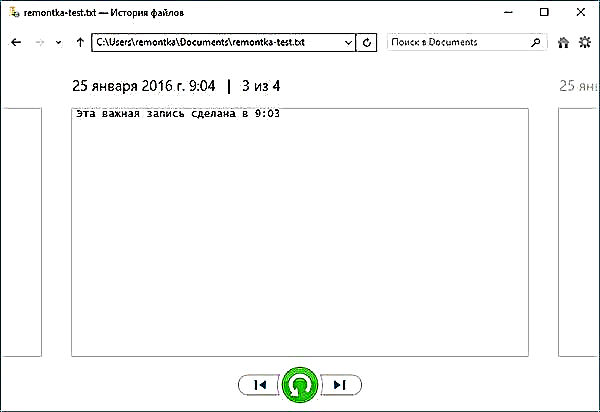
- ניצן די "ריסטאָר" קנעפּל, מיר ומקערן די אויסגעקליבן ווערסיע פון די וויכטיק טעקע (אין דעם פאַל, אויב אַזאַ אַ טעקע איז שוין אין די טעקע, איר וועט ווערן געפֿינט צו פאַרבייַטן די טעקע אין די דעסטיניישאַן טעקע).
ווי צו געבן און נוצן Windows 10 טעקע געשיכטע - ווידעא
אין מסקנא - אַ קורץ ווידעא פירער וואָס דעמאַנסטרייץ וואָס איז געווען דיסקרייבד אויבן.
ווי איר קענען זען, Windows 10 טעקע געשיכטע איז אַ פערלי גרינג-צו-נוצן געצייַג וואָס אפילו אָנהייבער ניצערס קענען נוצן. צום באַדויערן, דעם פֿונקציע איז ניט שטענדיק ענייבאַלד און דאָס איז נישט שפּאָרן דאַטן פֿאַר אַלע פאָלדערס. אויב עס כאַפּאַנז אַז איר דאַרפֿן צו ומקערן דאַטן וואָס די טעקע געשיכטע איז ניט אָנווענדלעך, פּרובירן די בעסטער דאַטן אָפּזוך מגילה.